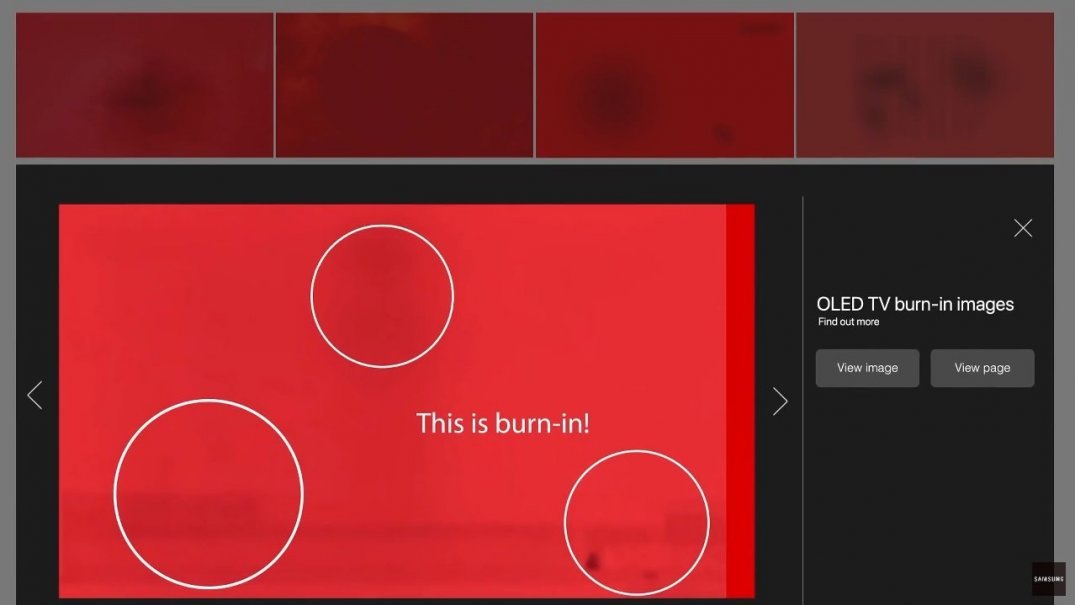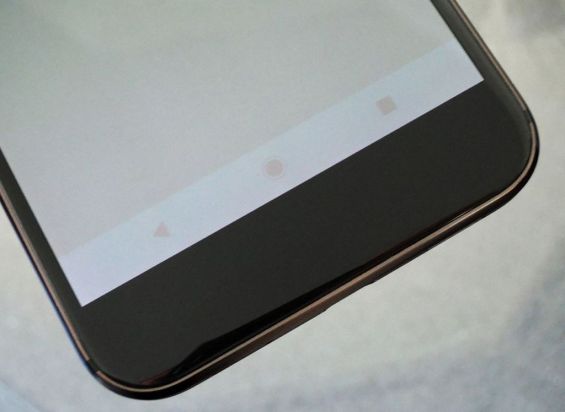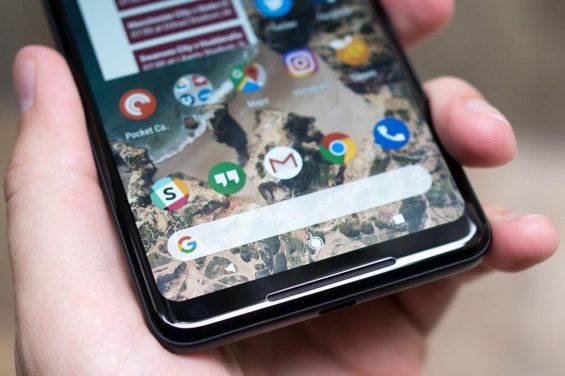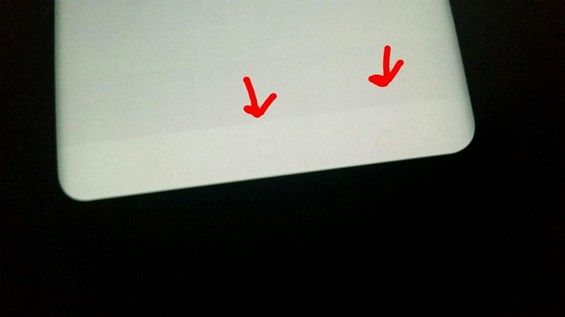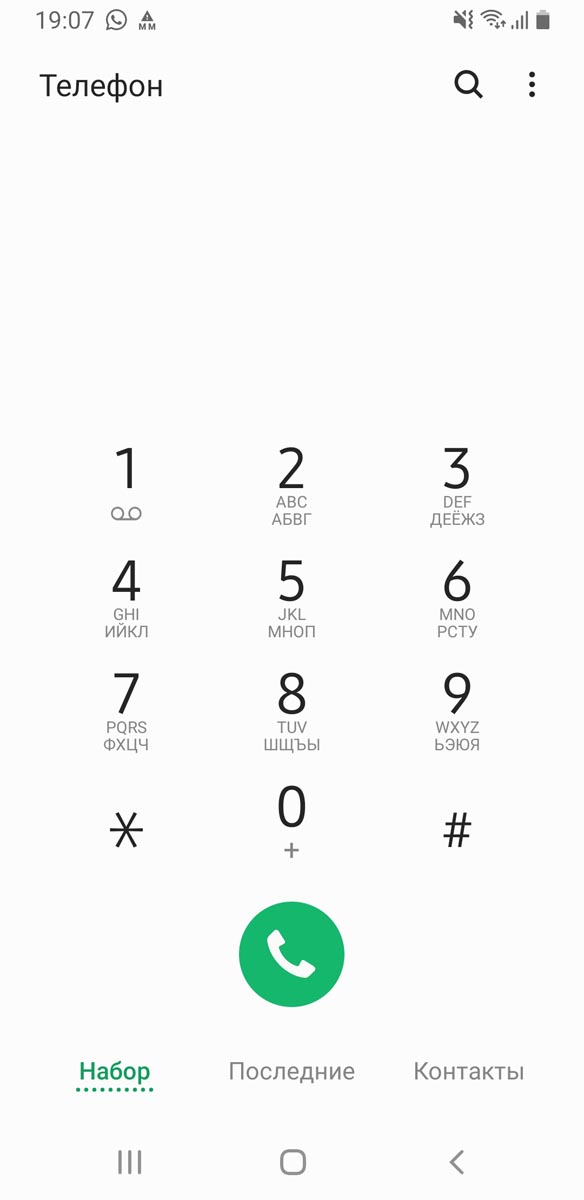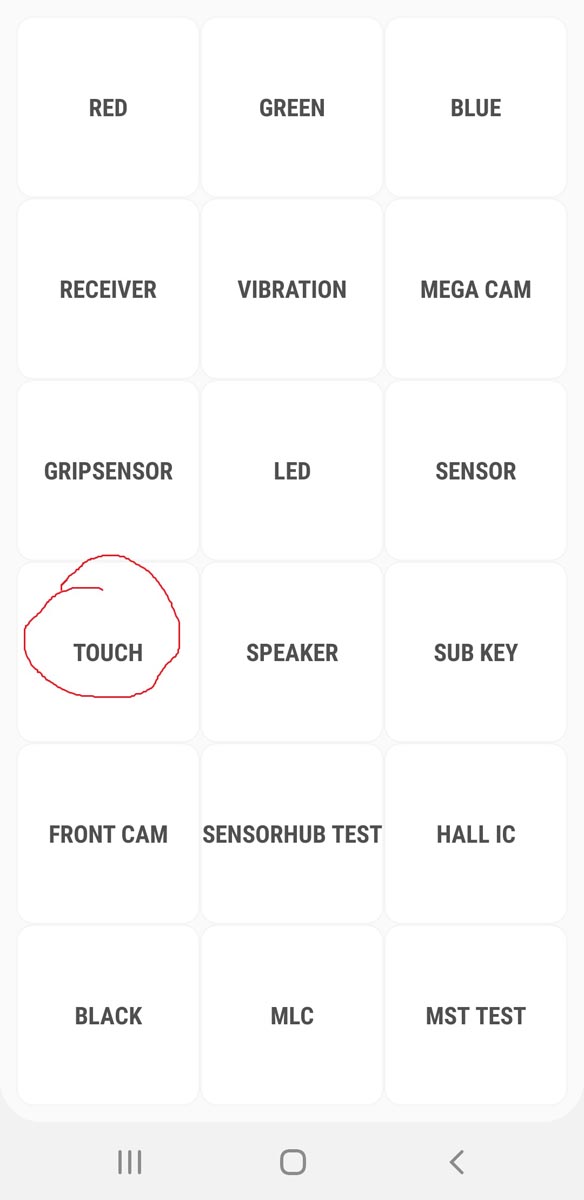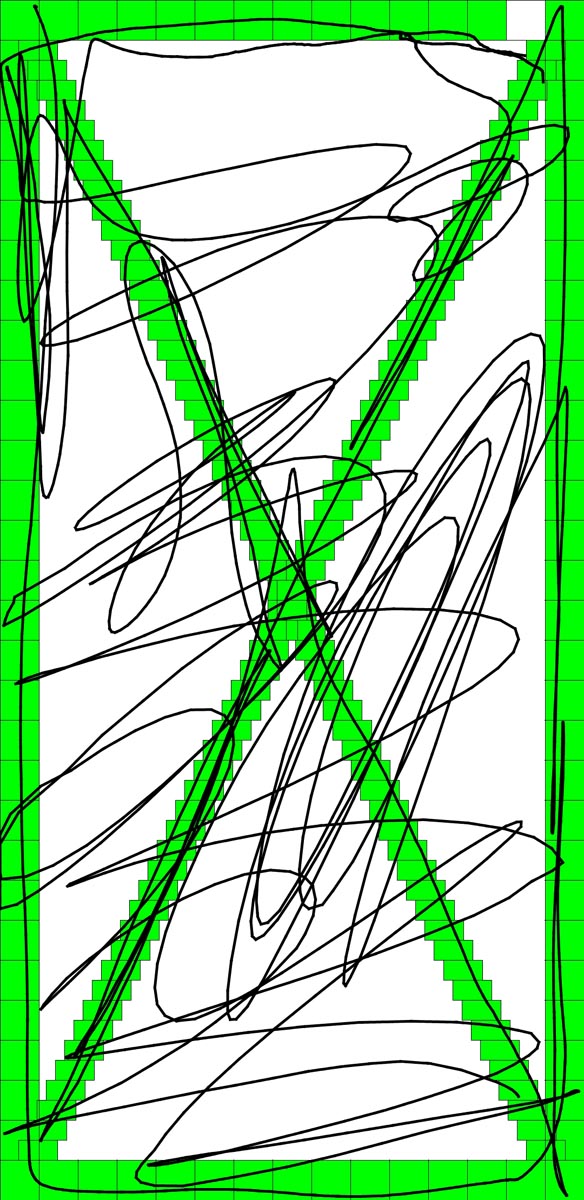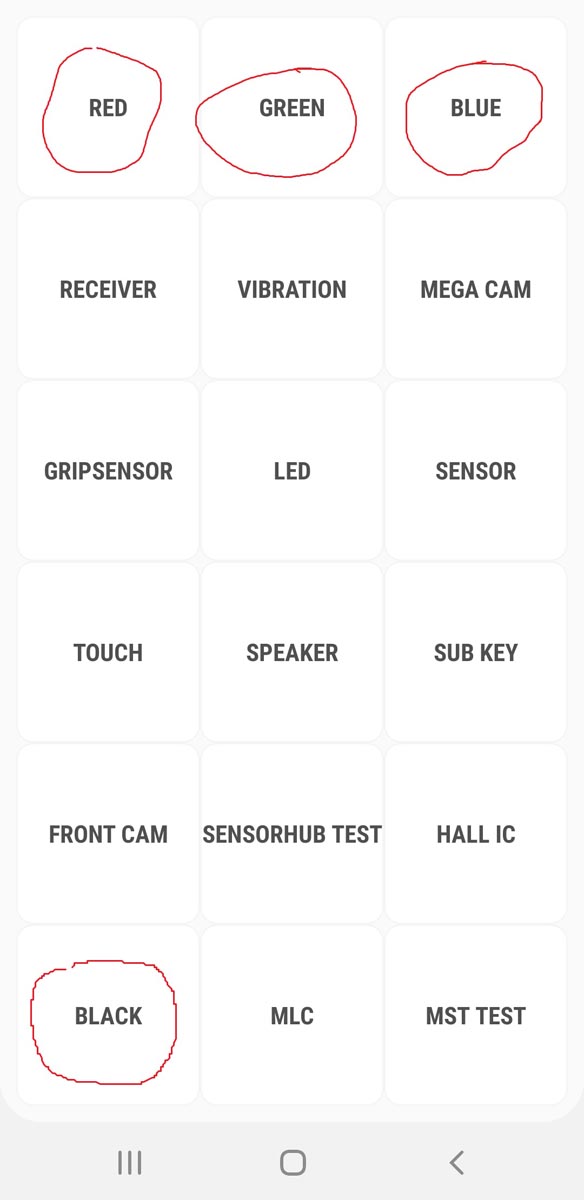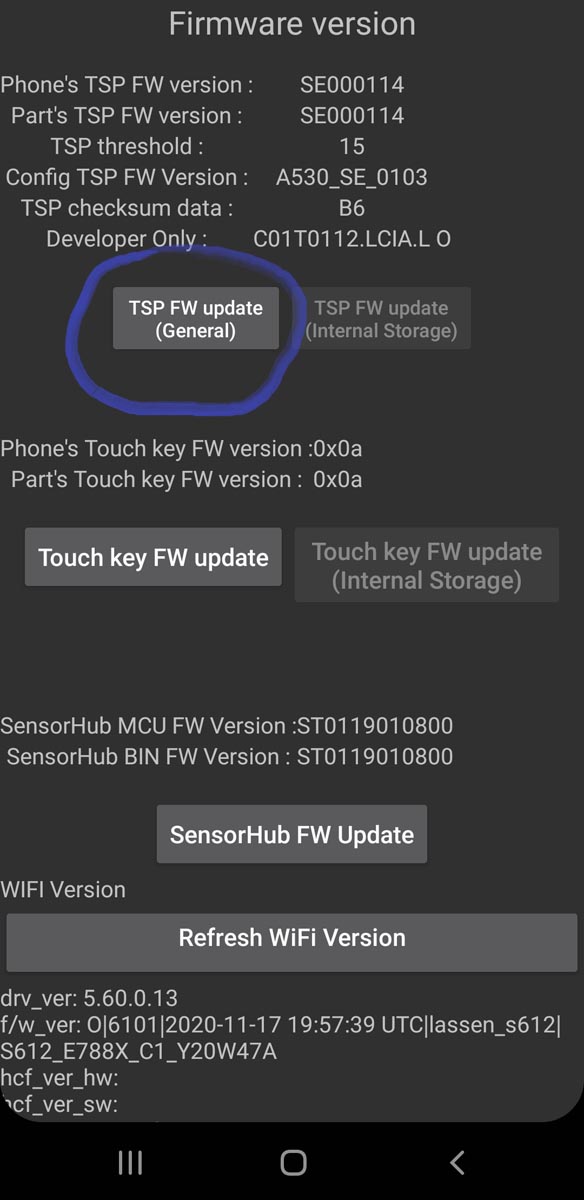1 ноября 2017
Выгорание экрана: что это такое и как с этим бороться?
По материалам androidauthority.com
Если вам когда-нибудь приходилось участвовать в спорах о том, какая технология экрана лучше, LCD или OLED, наверняка разговор очень быстро сводился к страшному и ужасному выгоранию OLED экранов, которые со временем неизбежно обречены на появление отвратительных на вид артефактов, в то время как LCD экраны от этой проблемы избавлены. Но, как и в случае с большей частью подобных споров, раздутых спекуляций тут никак не меньше, чем реальных фактов.
Возможно, вы сами никогда не сталкивались с этим пресловутым выгоранием, однако для многих покупателей, выбирающих очередной недешевый аппарат, это предмет самого что ни на есть реального беспокойства. Насколько оно обосновано? Попробуем разобраться, что такое выгорание экрана, почему оно случается и как его избежать.
Что такое выгорание экрана?
Слово «выгорание» само по себе является недостаточно корректным и может ввести в заблуждение, потому что ничего общего с горением или высокой температурой этот процесс не имеет. Это слово обозначает постоянное выцветание экрана в любой его части. Оно может приобретать вид блеклого текста или контура изображения, которое появляется на дисплее. При этом экран работает нормально, однако на нем различим этот блеклый контур в момент, когда он включен. Для того, чтобы с точностью определить этот дефект как выгорание экрана, он должен быть постоянным и относиться именно к аппаратным проблемам, а не к подвисаниям графики, виной которых может быть какой-то софт или вообще драйвер дисплея.
Сам термин «выгорание» связан с более ранним этапом, когда господствовали ЭЛТ-мониторы, в которых фосфорные компоненты, чье свечение позволяло передавать изображение, теряли свои свойства со временем. LCD экраны могут страдать от таких же проблем, но это происходит гораздо реже в силу особенностей конструкции LCD панели.
То же самое может происходить и с современным смартфоном, обладающим OLED экраном, хотя это не так заметно и не так плохо выглядит, как на старом устройстве с ЭЛТ. То есть, если не знать, что мы пытаемся увидеть, это будет не так просто, а для того, чтобы появились признаки выгорания, потребуется достаточно много времени работы экрана. В смартфонах выгорание наиболее часто связано с кнопками навигации и строкой уведомлений. Фото ниже показывает выгорание на примере области ввода текста.
Почему это происходит?
Причиной любого выгорания экрана является различный цикл его компонентов, производящих свет. Когда эти компоненты стареют, меняется их яркость, поэтому воспроизведение цвета экраном постепенно ухудшается с течением времени. Изменению цветопередачи по мере старения подвержены все экраны, и этот эффект может частично компенсироваться «умным» ПО. Однако одни части экрана стареют быстрее, чем другие. И это может постепенно менять цвет в каких-то областях экрана больше, чем в других, формируя некое «фантомное» изображение, которое заметно при взгляде на выгоревший дисплей.
В случае с современными смартфонами и умными часами выгорание экрана является результатом различной «продолжительности жизни» красных, зеленых и синих диодов-субпикселей, которые используются в OLED экранах. Как уже упоминалось, больше всего страдают те части экрана, которые мы видим чаще всего, такие как навигационные кнопки или панель уведомлений.
Это происходит потому, что эти области чаще всего отображают одни и те же цвета, определенное изображение и/или текст, а остальной экран в течение долгого времени воспроизводит более или менее разнообразную информацию и, соответственно, разные наборы цветов, обусловленные демонстрацией разного контента – веб-сайты, видео, приложения и т.п. Поэтому пиксели на этих участках используются по-разному и, соответственно, стареют по-разному, а в итоге цветопередача в целом меняется не так значительно. Переход к прозрачным и меняющим цвет элементам интерфейса Android после внедрения принципов Material Design также снизил интенсивность старения экрана.
OLED дисплеи состоят из красных, зеленых и синих диодов, но у разных цветов разная продолжительность жизни
Если смотреть с технической стороны, суть проблемы в том, что синие диоды имеют гораздо менее интенсивное свечение, чем красные или зеленые пиксели. Поэтому для того, чтобы синие пиксели светились так же ярко, на них требуется подавать больший ток. А больший ток приводит к более быстрой деградации пикселя, укорачивает его жизнь, и это в итоге заставляет экран уходить в красноватые или зеленоватые тона. Так что цвета в OLED экране не деградируют равномерно, постепенно экран уйдет в красный или зеленый оттенок.
Итак, часть экрана больший промежуток времени отображает синюю или белую картинку, синие пиксели в этой части экрана деградируют быстрее, чем на других участках. Вот что такое, собственно, выгорание экрана.
Можно ли этого избежать?
В описанной ситуации производители всеми силами стараются избежать потенциальных проблем, и они уже предпринимают ряд осмысленных шагов, чтобы предотвратить выгорание. В частности, в компании Samsung стали использовать расположение субпикселей по принципу Pentile (горячий привет зорким индейцам, с первого взгляда различающим пресловутый «пентайл»!) в своих AMOLED дисплеях начиная с Galaxy S3. Увеличивая синий субпиксель, можно уменьшить ток, который требуется, чтобы получить то же количество света. А если мы используем меньший ток, диод живет дольше, а стало быть, и заметные изменения произойдут гораздо позже.
Это никак напрямую не связано с проблемой неравномерного старения различных областей экрана, но это значит, что старение наступит позднее, чем в случае с более старыми или дешевыми OLED- панелями.
Есть и программные способы решения проблемы. Производители продуктов на Android Wear могут задействовать опцию ОС «защита от выгорания». Этот режим периодически меняет отображаемый на экране контент на несколько пикселей, так что различные цвета отображаются более-менее равномерно. Смартфоны, оснащенные технологией Always-On, такие как Galaxy S8, используют ту же тактику. Google также предлагает следовать подборке гайдлайнов по дизайну, специально разработанных с целью избежать выгорания, при разработке продуктов для OLED часов.
А что могу сделать я?
Если экран вашего смартфона уже выгорел, сделать с этим практически ничего нельзя. В Play Store можно найти приложения, которые обещают справиться с ущербом, нанесенным экрану, но по факту они просто «дожигают» оставшиеся области, чтобы цвета сравнялись между собой, и назвать это решение идеальным трудно. Такое «дожигание» экрана лишь сильнее сокращает срок жизни смартфона, и если частично выгоревшим экраном можно пользоваться, то полностью выгоревшим – уже нет.
Но если вы только задумались, как предотвратить проблему, для вас есть несколько советов, как продлить счастливую жизнь экрана и избежать эффекта выгорания:
- Снизьте яркость экрана. Большая яркость требует больше тока, что, как уже говорилось, укорачивает жизнь диодам.
- Уменьшите время автоматического отключения экрана. Быстрое отключение экрана после того, как вы перестаете им пользоваться, предотвращает долгое отображение статичных элементов интерфейса.
- Если возможно, используйте Immersive Mode (режим погружения). В нем скрывается панель уведомлений, так что статические элементы перестанут отображаться. Как вариант, выберите лаунчер, предлагающий такую функцию, а также прозрачную панель навигации и опции для списка запущенных приложений.
- Выберите обои с более темными цветами и меняйте их почаще.
- Используйте клавиатуру с более темными темами, чтобы уменьшить деградацию цвета в нижней части дисплея.
- Если вы регулярно используете для долгих поездок навигационное приложение, выберите то, в котором минимум ярких элементов интерфейса.
Заключение
Итак, выгорание экрана – это не то, о чем стоит особенно беспокоиться, выбирая новый смартфон с OLED экраном. Современные панели живут гораздо дольше, чем в более ранних OLED смартфонах, но даже в них выгорание экрана было скорее редкостью, чем нормой. Поэтому для вас все выглядит просто: не оставляйте статичное изображение на экране, включенном на максимальную яркость 24/7!
Но если экран современного смартфона проработал несколько лет, выгорание экрана будет заметно. В любом случае меры, позволяющие предотвратить быстрый износ и продлить жизнь экрана, не будут лишними.
Как проверить экран на выгорание?
Лучшим из них является Screen Test от разработчика Hajime Namura. Тест экрана очень прост: установите и запустите приложение. Прикосновение к экрану переключается между цветами и узорами. Если вы видите стойкое изображение или пятнистую окраску, у вас есть выгорания.
Как понять что экран выгорает?
Он может проявляться в виде заметных пятен или узоров на дисплее, характеризующееся потерей цветов, они становятся тусклыми и блеклыми, а цветопередача дисплея может уходить в зеленые или красные оттенки. Происходит выгорание в тех местах, где интенсивно используется синий или белый цвета.
Как проверить экран на телефоне?
Еще один способ это проверка с помощью кода *#0*#. Для этого нужно открыть клавиатуру для набора номера (приложение «Телефон») и ввести данный код. После этого на экране появится список доступных тестов. Здесь есть кнопки, которые позволяют заполнить весь экран одним цветом для поиска битых пикселей.
Как быстро выгорает Амолед?
Два-три года и дисплей начнет выгорать, независимо от производителя и качества. Выгорание пикселей — это именно то, что сильнее всего мешает AMOLED завоевать лидерство на рынке.
Как долго живут дисплеи супер Амолед?
Срок службы дисплея в среднестатистическом мобильном телефоне составляет примерно 7 лет, но уже через год заметны отличия в яркости областей. стоимость производства. в подавляющем большинстве AMOLED-дисплеев яркость регулируется при помощи широтно-импульсной модуляции (ШИМ).
Сколько живёт Амолед?
Шестое преимущество IPS вытекает из недостатка технологии AMOLED — в последнем со временем выгорают органические светодиоды. И несмотря на то, что срок службы в среднем составляет 6-10 лет, уже в течение первого года использования вам станут заметны отличия в яркости различных областей экрана.
Почему у Самсунга выгорает экран?
Выгорание происходит в том месте, где интенсивно используется синий или белый цвет. Чёрный цвет не задействует подсветку пикселей, поэтому он не вызывает выгорание. Выгоревшие пиксели становятся тёмными и заметны на экране. Чем светлее изображение, тем лучше их видно.
Что делать если экран выгорает?
- Снизьте яркость экрана. .
- Уменьшите время автоматического отключения экрана. .
- Если возможно, используйте Immersive Mode (режим погружения). .
- Выберите обои с более темными цветами и меняйте их почаще.
- Используйте клавиатуру с более темными темами, чтобы уменьшить деградацию цвета в нижней части дисплея.
Как спасти экран от выгорания?
- Меняйте расположение иконок. .
- Периодически меняйте обои. .
- Используйте темные обои. .
- Используйте «ночной режим». .
- Не ставьте максимальную яркость экрана. .
- Установите минимальное время выключения экрана.
Как проверить целостность экрана на телефоне?
- В приложении «Телефон» наберите * # * #7378423# * # *, выберите «Service tests», а затем «Display» и далее, нажимая на экран, меняете фон дисплея и проверяете его на наличие битых пикселей.
- Можно воспользоваться программой Screen Test.
Как проверить есть ли битые пиксели на телефоне?
В таком случае вам необходимо набрать в телефонном приложении сервисный код *#0*#. После этого на дисплее появится полный список доступных вам тестов, среди которых есть заливка дисплея одним цветом для поиска битых пикселей.
Как понять что повреждена матрица телефона?
Если повреждена матрица ЖКИ, то на экране присутствуют черные пятна или области могут быть черные, белые или цветные вертикальные или горизонтальные полосы. А также возможно Вы больше ничего не видите на экране телефона.
Почему выгорают Амолед экраны?
AMOLED-экраны состоят из пикселей, при этом пиксели состоят из субпикселей: каждый пиксель состоит из красного, зелёного и синего диода. . Это приводит к тому, что со временем в местах, где используется синий диод — а это, как правило, белый цвет — изображение постепенно тускнеет, оставляя за собой неприятные следы.
Компания Samsung разместила ролик для проверки выгорания экрана OLED на YouTube
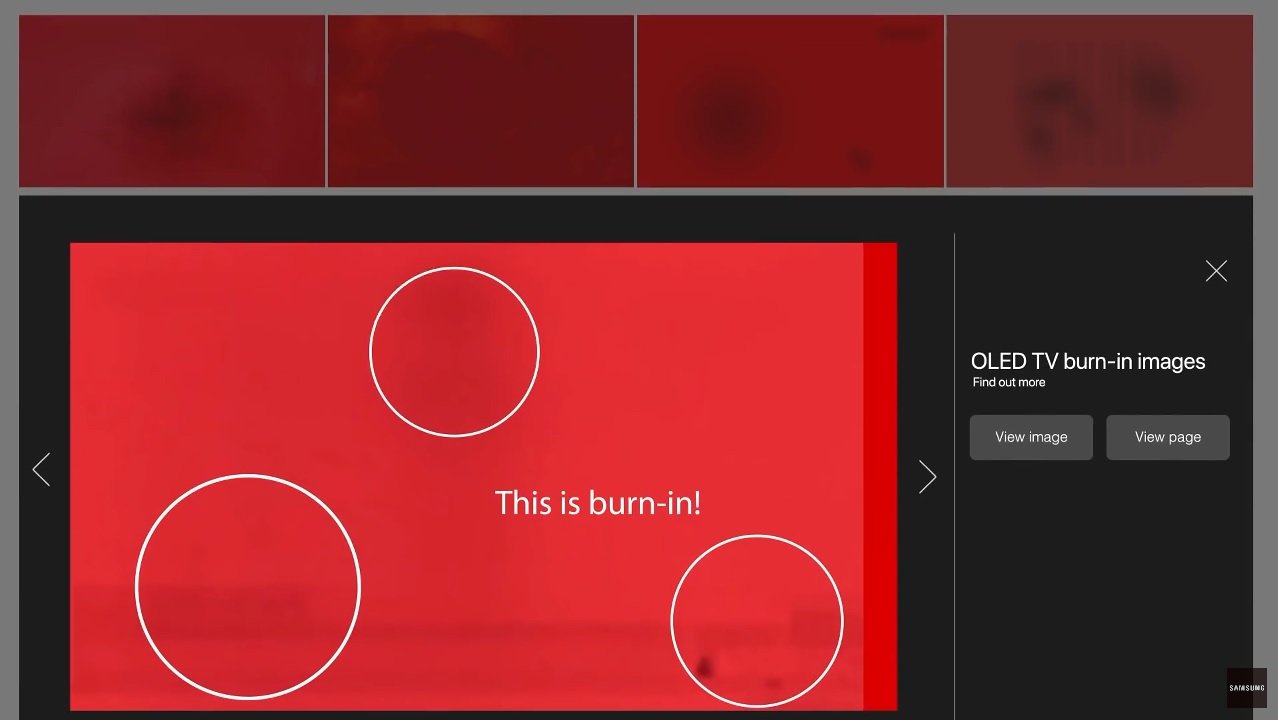
Выгоранием называют случаи, когда какой-либо элемент изображения, например, логотип канала, задерживается на экране, словно призрачный фон, даже после смены картинки или выключения телевизора. В самых тяжелых случаях этот фрагмент остается на экране навсегда.
Подавляющее большинство владельцев телевизоров OLED не отмечают признаков выгорания даже после длительного многочасового пользования. Тем не менее, некоторые случаи возникновения серьезных проблем подобного рода все же были отмечены, хотя они связаны, в основном, с эксплуатацией телевизоров в качестве витринных образцов или в качестве дисплеев в общественных местах.
На одном из специализированных ресурсов в сети интернет сообщается о тестировании модели LG E8 OLED, которая эксплуатировалась в течение 3 700 часов в обычном режиме среднестатистического телезрителя. По итогам теста эксперты не обнаружили каких-либо дефектов в качестве изображения и пришли к выводу, что выгорание экрана не является проблемой для обычных пользователей, имеющих привычку выключать телевизор после его просмотра.
Но представители Samsung все же верят, что проблема имеет широкое распространение – настолько, что многим владельцам требуется проверка. Чтобы помочь им в этом, они разместили простое видео в YouTube, предназначенное для выявления признаков выгорания экрана.
Все, что нужно для этого сделать – это просмотреть на своем телевизоре OLED 50-секундный ролик, содержащий подсказки, на что нужно обратить внимание. 10 секунд в видео отводится тестовому шаблону – статичному красному экрану. Видимо, по мнению представителей Samsung, этого должно быть достаточно для проверки наличия проблем в вашем телевизоре.
И что же все-таки делать, если признаки выгорания экрана OLED обнаружены? В видео содержится совет, что в этом случае нужно осуществить ремонт или… приобрести новый телевизор QLED :). Мы в Telegram
Что такое выгорание экрана на смартфоне и как его исправить?
Что такое выгорание экрана на смартфоне и как исправляется данный дефект? Поиску ответов на эти вопросы мы посвятим сегодняшний обзор.
Что такое выгорание экрана?
Если говорить максимально просто и понятно, то выгоранием называется выцветание дисплея в его определенной области. При наличии данного дефекта в той или иной части экрана ухудшается цветопередача, а также появляются блеклые контуры или буквы. Сам термин «выгорание» нельзя назвать точным. Он никак не связан с горением либо воздействием высоких температур. По сути, это банальное изнашивание световых элементов экрана на мобильных телефонах.
Можно сказать, что термин «выгорание» сложился исторически. Он появился ещё в эпоху электронно-лучевых мониторов (сокращенно ЭЛТ), а также телевизоров. Дело в том, что основой данных мониторов и телевизоров были фосфорные компоненты, свечение которых и выстраивало целую картинку. С течением времени эти компоненты утрачивали свои изначальные свойства, из-за чего картинка становилась блеклой. По большому счёту, они выгорали. Несмотря на то, что технология создания экранов изменилась, как и причина появления дефекта, изнашивание световых элементов продолжают называть указанным термином.
Насколько распространено выгорание экрана смартфона и почему?
К сожалению, с рассматриваемой проблемой может столкнуться каждый обладатель мобильного телефона. В наибольшей степени выгоранию подвержены девайсы, на которых стоят дисплеи типа OLED, AMOLED и Super AMOLED. Экраны на основе матрицы IPS страдают от такого дефекта меньше, но на них он тоже может проявиться. Почему же выгоранию так сильно подвержены именно сенсоры OLED, AMOLED и Super AMOLED?
Всё дело в их строении. Основой таких сенсоров являются органические полимерные соединения, которые излучают свет, когда через них проходит электроток. Указанные соединения представлены светодиодами трех цветов:
- синего;
- красного;
- зеленого.
- Все диоды имеют разный срок годности, из-за чего их износ происходит неравномерно. Как следствие, часть элементов, по истечении некоторого временного промежутка, продолжает работать нормально, а часть — утрачивает свои изначальные свойства. Поэтому появляются перепады в насыщенности картинки.
В какой части дисплеев чаще всего проявляется выгорание?
Как правило, «под удар» попадают те области дисплея, которые почти всегда отображают какую-то одну картинку. В таких случаях задействуются одни и те же пиксели, прич`м они работают «без отдыха». Зачастую, выгорает область, на которой расположены сенсорные кнопки навигации, часы, вкладка уведомлений. Появление дефекта обусловлено не только постоянной работой части пикселей, но и теми цветами, которые задействуются при отображении. В указанных точках горят синие и белые субпиксели, а, как было сказано выше, синие элементы изначально изнашиваются быстрее, ведь на них подается больше электричества. Белое свечение также требует прохода через полимерные соединения большего количества тока, а это тоже ускоряет износ составных частиц экрана.
В центральной части дисплея выгорания появляются крайне редко. Это объясняется тем, что в данной области картинка меняется часто, матрица задействует разные субпиксели, поэтому оптимальная работоспособность сохраняется дольше.
Выгорать могут не только синие светодиоды. Утратить свои свойства раньше срока могут и красные, и зелёные элементы. Как правило, с такой проблемой сталкиваются мобильные геймеры. Как известно, в современных развлекательных приложениях есть свои навигационные виртуальные кнопки или области меню. В этих точках картинка тоже не меняется, поэтому световые компоненты тускнеют быстрее.
Есть ещё один момент, о котором стоит упомянуть. На участках, подвержённых выгоранию, возникают не только проблемы с цветопередачей. Также, там появляются специфические «фантомные» изображения. Как правило, эти фантомы представлены тусклыми силуэтами навигационных виртуальных кнопок, поля поисковика, значков, находящихся вверху дисплея. По сути, в пострадавшей области остаётся то, что она непрерывно отображала на протяжении долгого времени.
Можно ли исправить проблему выгорания дисплея?
Если данный дефект появился на смартфоне, то полностью устранить его уже не выйдет. Поможет только полная замена экрана. Однако при отсутствии денег на замену можно воспользоваться одной полезной программой. Она называется AMOLED Burn-In Fixer. Нет, пострадавшие светодиоды она не «оживляет», но делает выгоревшие участки менее заметными. В целом, упомянутое приложение выполняет три действия:
- Осуществляет проверку аппарата и показывает, в каких областях присутствуют выгоревшие точки.
- Оно эффективно справляется со своей задачей на ранних стадиях выгорания.
- Работает далеко не на всех смартфонах. Девайс должен иметь операционную систему как минимум Android Lollipop (вышла в ноябре 2014 года). Обладателям «яблочных» телефонов это приложение не поможет.
Можно ли предотвратить выгорание экрана?
А вот здесь ситуация более приятная. Пользователь может выполнить несколько действий, которые отсрочат выгорание или вовсе обезопасят гаджет от проявления рассматриваемого дефекта. Перечень этих действий выглядит так:
- Понизьте яркость дисплея. Тут всё просто — чем выше уровень яркости, тем больше тока требуется, а это ускоряет изнашивание светодиодов. Владельцы iPhone X могут выставить автоматическую регулировку этого параметра, что тоже обезопасит девайс от выгорания.
Возможно ли в будущем полное избавление от выгорания?
Полностью обезопасить дисплеи типа OLED, AMOLED, Super AMOLED от рассматриваемого дефекта практически невозможно. Это обусловлено особенностями их конструкции. Однако производители уже идут на некоторые хитрости, способные замедлить процесс старения световых элементов. К примеру, компания Samsung увеличивает размер синих светодиодов. Благодаря такому шагу, элементы начинают светиться ярче, но при этом через них проходит меньше тока, а значит — износ идёт дольше.
Определённые действия по продлению срока годности проделала и компания Apple. На том же десятом Айфоне есть режим автоматической регулировки яркости, благодаря которому нагрузка на светодиоды всегда остается оптимальной.
Ну что же, мы нашли ответы на два главных вопроса: как исправить выгорание экрана программным методом и как предотвратить его появление. Поскольку прогресс не стоит на месте, в будущем возможно полное избавление от рассмотренной проблемы. Но пока в зоне риска находятся почти все смартфоны, поэтому лучше следовать упомянутым рекомендациям, дабы не столкнуться с этим неприятным дефектом.
Проверка дисплея samsung
Чтобы проверить дисплей телефона Самсунг перед покупкой или после замены дисплея в мастерской не нужно сложных действий или куда-то идти. Можно все сделать самому в пару нажатий. Прочитав эту статью вы узнаете какая команда (сервисный код) для проверки используется.
1. Зайдите в приложение телефон для звонков и введите код — *#0*#
2. В нем выберите тест TOUCH и проверьте отклик сенсора во всех местах.
3. Чтобы проверить не выгоревший дисплей, нету ли битых пикселей на экране, выберите по очереди тесты black, red, green, blue.
4. Если вы, самостоятельно меняли дисплей в Samsung и у вас в некоторых местах не срабатывает тачскрин, то введите код *#2663# и обновите прошивку дисплея, на всякий случай проделайте пару раз. И после сообщения PASS перезагрузите телефон.
5. И далее запустите снова тест TOUCH, чтобы убедиться, что проблема исчезла.
Если нет, то занесите телефон туда где ремонтировали для устранения дефекта, если меняли самостоятельно, то своему поставщику детали.
Добавить комментарий Отменить ответ
Мы в социальных сетях
Сайт носит исключительно информационный характер и ни при каких условиях не является публичной офертой.
Сегодняшний пост будет посвящен проблеме выгорания экрана на Galaxy S8. Выгорание экрана или двоение изображения часто возникают после того, как устройство в течение длительного времени отображает одно и то же статическое изображение. Постоянные изображения или фантомные изображения могут отображаться на экране и становиться видимыми в любое время, независимо от того, какое приложение вы открываете. Эти постоянные изображения являются результатом соединений люминофора, которые отображают свет, когда изображение демонстрируется, теряя свою интенсивность после использования в течение длительного времени.
Я купил Samsung Galaxy S8 полтора года назад, и на моем телефоне красные тени приложений, но я подумал, что это часть телефона, и просто отмахнулся от него, а затем на День Благодарения у моего брата и его девушки был тот же телефон, а у их телефона не было. нет, поэтому я начал искать, что это могло быть. Я нашел этот сайт, где говорится, что многие люди жаловались на эту проблему, поэтому я пошел в крикет, где купил телефон, и они сказали, что мне нужно оформить страховое возмещение, которое будет стоить мне 250,00. этого у меня нет, и я заплатил около 775.00 за этот телефон. на этом сайте говорится, что это неисправность телефона, проблема с оборудованием или что-то в этом роде, и я ничего не сделал, чтобы вызвать проблему.
Я покупал телефоны Samsung Galaxy с тех пор, как вышел коммутатор, и у меня не было бы телефона другого бренда, поэтому я спрашиваю, как решить эту проблему, не покупая другой телефон, который я не могу себе позволить прямо сейчас, потому что я живу на чек на нетрудоспособность, и мне нужно оплатить другие счета. но мне нужен телефон из-за проблем со здоровьем, и эти красные приложения, которые сайт называет гореть, мешают видеть, что я делаю по телефону, а мое зрение не так хорошо, и это только усугубляет ситуацию.
Может ли Samsung помочь мне, поскольку это проблема с оборудованием? Спасибо.
Решение: нет простого решения проблемы выгорания экрана. В большинстве случаев проблема вызвана неисправностью или повреждением оборудования, поэтому поиск и устранение неисправностей программного обеспечения бесполезен. Тем не менее, мы рекомендуем вам попробовать наши предложения ниже, чтобы увидеть, можно ли исправить ваш конкретный случай на вашем уровне.
Очистить раздел кеша
Важно убедиться, что Android использует хороший системный кеш. Когда системный кеш поврежден, это иногда может замедлить работу программного обеспечения, а некоторые функции не будут работать должным образом. Чтобы узнать, есть ли у вас проблема с системным кешем, попробуйте очистить раздел кеша, выполнив следующие действия:
- Выключаем устройство.
- Нажмите и удерживайте клавишу увеличения громкости и клавишу Bixby, затем нажмите и удерживайте клавишу питания.
- Когда отобразится зеленый логотип Android, отпустите все клавиши («Установка обновления системы» будет отображаться в течение 30–60 секунд перед отображением параметров меню восстановления системы Android).
- Несколько раз нажмите клавишу уменьшения громкости, чтобы выделить «очистить раздел кеша».
- Нажмите кнопку питания, чтобы выбрать.
- Нажимайте клавишу уменьшения громкости, пока не будет выделено «да», а затем нажмите кнопку питания.
- Когда очистка раздела кеша будет завершена, будет выделено «Перезагрузить систему сейчас».
- Нажмите кнопку питания, чтобы перезагрузить устройство.
Соблюдайте безопасный режим
Некоторые приложения могут мешать работе Android, что приводит к проблемам или незначительным ошибкам. Чтобы увидеть, вызваны ли красные тени приложений, которые вы видите, приложением, перезагрузите устройство в безопасном режиме. В этом режиме загруженные приложения приостанавливаются, поэтому, если обесцвечивание экрана или выгорание исчезают, это, вероятно, вызвано плохим приложением.
Чтобы загрузить Galaxy S8 в безопасном режиме:
- Выключите устройство.
- Нажмите и удерживайте кнопку питания за пределами экрана с названием модели.
- Когда на экране появится «SAMSUNG», отпустите кнопку питания.
- Сразу после отпускания клавиши питания нажмите и удерживайте клавишу уменьшения громкости.
- Продолжайте удерживать клавишу уменьшения громкости, пока устройство не перезагрузится.
- Безопасный режим отобразится в нижнем левом углу экрана.
- Отпустите клавишу уменьшения громкости, когда увидите безопасный режим.
Чтобы определить, какое из ваших приложений вызывает проблемы, вам следует снова загрузить телефон в безопасный режим и выполнить следующие действия:
- Загрузитесь в безопасном режиме.
- Проверьте наличие проблемы.
- После того, как вы подтвердили, что виновато стороннее приложение, вы можете приступить к удалению приложений по отдельности. Мы предлагаем вам начать с самых последних добавленных вами.
- После удаления приложения перезагрузите телефон в нормальном режиме и проверьте наличие проблемы.
- Если ваш S8 по-прежнему проблематичен, повторите шаги 1-4.
Сброс к заводским настройкам
Сброс к заводским настройкам работает, возвращая все настройки программного обеспечения к значениям по умолчанию и стирая все данные пользователя. Если выгорание экрана, которое вы видите, вызвано ошибкой программного обеспечения, очистка устройства и возврат всех настроек к заводским настройкам должны помочь.
Прежде чем стереть данные с телефона, обязательно сделайте резервную копию важных пользовательских данных. Если вы не используете облачные сервисы для резервного копирования файлов, мы рекомендуем вам попробовать Samsung Smart Switch. Это позволит вам создать образ вашего телефона. Если вы раньше не слышали о Smart Switch, обязательно посетите эту страницу: Как создать резервную копию с устройства Samsung на ваш компьютер через Smart Switch.
После создания резервной копии выполните следующие действия, чтобы восстановить заводские настройки S9:
- Выключаем устройство.
- Нажмите и удерживайте клавишу увеличения громкости и клавишу Bixby, затем нажмите и удерживайте клавишу питания.
- Когда отобразится зеленый логотип Android, отпустите все клавиши («Установка обновления системы» будет отображаться в течение 30–60 секунд перед отображением параметров меню восстановления системы Android).
- Несколько раз нажмите кнопку уменьшения громкости, чтобы выделить «стереть данные / восстановить заводские настройки».
- Нажмите кнопку питания, чтобы выбрать.
- Нажимайте кнопку уменьшения громкости, пока не будет выделено «Да — удалить все данные пользователя».
- Нажмите кнопку питания, чтобы выбрать и начать общий сброс.
- Когда общий сброс будет завершен, будет выделено «Перезагрузить систему сейчас».
- Нажмите кнопку питания, чтобы перезагрузить устройство.
Используйте стороннее приложение
Некоторые пользователи утверждают, что им удалось исправить выгорание экрана на своих устройствах Android с помощью приложения под названием OLED Tools. Мы предлагаем вам проверить это в Play Store и посмотреть, сработает ли это. Концепция такого приложения состоит в том, чтобы уменьшить или устранить выгорание экрана со временем, показывая на экране последовательность основных цветов. Предположительно, это позволит восстановить «сгоревшие» пиксели, позволив им перемещаться, а не оставаться в одном месте в течение длительного времени. Сообщите нам, работает ли какое-либо из этих приложений.
Работайте с Samsung
Если проблема не исчезнет, вы должны использовать гарантию на свое устройство, чтобы исправить или заменить его. И да, это может быть платно, даже если на ваш Galaxy S8 все еще действует гарантия. Обратитесь к местному представителю Samsung по любым вопросам или спорам по гарантии.
294
294 people found this article helpful
Yup, burn-in still happens. Try these tips to fix it
Screen burn-in isn’t as common on modern display technologies as it was in the past, but few screens are immune to its ability to ruin a perfectly good display. If you run into this irritating problem, here are some tips and tricks that might help fix it.
What is Screen Burn-In?
Screen burn-in is a noticeable discoloration or ghosting of a previous image on a digital display. It’s caused by the regular use of certain pixels more than others, leaving them to display colors slightly differently. The end result is a noticeable and often permanent impression on the display.
Time, screen brightness, and other factors can cause burn-in, but the circumstances are different for each display technology, as different screens and their pixels operate differently at the hardware level. For LCD panels, like those used in many TVs and computer monitors, burn-in can develop because pixels eventually become unable to return to their unlit state and retain a colored profile.
As for OLED and AMOLED technology, which is now used in some modern smartphones and TVs, the light-emitting pixels in the displays can dim faster than others if used more regularly, leaving a darkened ghost of an image in their place.
Screen Burn-In vs. Image Retention
Colloquially “burn-in” is used as a catchall term for any kind of ghosted image on a screen. The most common form of such “burn-in” though, is technically known as image retention. While that might seem like a case of pedantic semantics, it’s an important distinction to make. Screen burn-in refers to permanent degradation of a display which is almost impossible to fix; image retention is typically fixable.
How to Fix Screen Burn-In
As described above, screen burn-in on a technical level is hard to fix. However, the much more common image retention is not. Here’s how to sort out your image retention problems on whatever device you have.
Fix Screen Burn-In on Your TV
-
Adjust brightness settings. Try turning down the brightness and contrast on your TV and watch some varied content; it might go away on its own.
-
Enable Pixel-Shift. Many modern TVs have a built-in pixel-shift, or screen shift, which constantly moves the image slightly to vary pixel usage. If not enabled automatically, you should be able to turn it on in the settings menu. Other settings offer “Refresh” functions that can be manually run to try and clean out any image retention problems.
-
Play a colorful video. Running a fast-moving video with lots of color changes for a few minutes to half an hour may help if the above options don’t work.
-
Get a replacement TV. Check your warranty to see if you’re covered for a replacement. If you’re not, you’ll have to fork over the dough for a new set on your own.
Fix Burn-In on Your Computer Monitor
Although most PC monitors are made to be less susceptible to burn-in, it can still happen. If you run into it there are a few things you can try.
-
Turn off Display. Try turning off your display for at least a few hours, or as many as 48, ideally.
-
Use a White Screensaver. Try setting your screensaver to a pure white image and leaving it to run for a few hours. That may not remove image retention entirely, but it should dampen how noticeable it is.
-
Try JScreenFix. Some have also found success using JScreenFix. Although designed to fix stuck pixels rather than burn-in, it may help clear up any issues you’re experiencing.
Fix Burn-In on Android or iOS Device
-
Turn device off. Image retention on a smartphone or tablet can sometimes be cured just by turning the device off for an hour or so.
-
Try a burn-in fixer. There are a number of great burn-in fixer apps on the Google Play Store and Apple App Store. Some, like OLED tools, will try to fix image retention and check for more permanent burn-in.
-
Try a colorful video. Try playing fast-paced videos with lots of color changes on your device for some time.
-
Replace the screen. If none of the above works, your best bet is to either replace the screen yourself or talk to your mobile carrier about a replacement device. Manufacturers like Apple have extended the warranties on certain devices that are prone to image retention and burn-in, so if your device is fairly new, you should still be covered by the warranty.
FAQ
-
How can I prevent screen burn in on a TV?
To prevent screen burn-in on a TV, reduce the brightness to the 45-50 range, use the sleep timer and screen savers, and turn the TV off when not in use. If you have an OLED TV, turn on pixel shift and play a color-changing video that’s designed to help lower the risk of burn-in.
-
How do I prevent screen burn on a phone?
On Androids and iPhones, reduce the brightness to 50 percent or lower, use a screen-timeout length of about 30 seconds, and turn off your phone when not in use. You can also operate in dark mode, use swipes and taps instead of button navigation, and download a screen-burn fixer app.
-
What does screen burn look like?
On a smartphone, screen burn presents as a discolored display with pink or gray tones. On monitors and TVs, it looks like a «ghosting» of previous images remaining on the screen. Screen burn happens so gradually that you may not notice it until using a white background.
Thanks for letting us know!
Get the Latest Tech News Delivered Every Day
Subscribe
294
294 people found this article helpful
Yup, burn-in still happens. Try these tips to fix it
Screen burn-in isn’t as common on modern display technologies as it was in the past, but few screens are immune to its ability to ruin a perfectly good display. If you run into this irritating problem, here are some tips and tricks that might help fix it.
What is Screen Burn-In?
Screen burn-in is a noticeable discoloration or ghosting of a previous image on a digital display. It’s caused by the regular use of certain pixels more than others, leaving them to display colors slightly differently. The end result is a noticeable and often permanent impression on the display.
Time, screen brightness, and other factors can cause burn-in, but the circumstances are different for each display technology, as different screens and their pixels operate differently at the hardware level. For LCD panels, like those used in many TVs and computer monitors, burn-in can develop because pixels eventually become unable to return to their unlit state and retain a colored profile.
As for OLED and AMOLED technology, which is now used in some modern smartphones and TVs, the light-emitting pixels in the displays can dim faster than others if used more regularly, leaving a darkened ghost of an image in their place.
Screen Burn-In vs. Image Retention
Colloquially “burn-in” is used as a catchall term for any kind of ghosted image on a screen. The most common form of such “burn-in” though, is technically known as image retention. While that might seem like a case of pedantic semantics, it’s an important distinction to make. Screen burn-in refers to permanent degradation of a display which is almost impossible to fix; image retention is typically fixable.
How to Fix Screen Burn-In
As described above, screen burn-in on a technical level is hard to fix. However, the much more common image retention is not. Here’s how to sort out your image retention problems on whatever device you have.
Fix Screen Burn-In on Your TV
-
Adjust brightness settings. Try turning down the brightness and contrast on your TV and watch some varied content; it might go away on its own.
-
Enable Pixel-Shift. Many modern TVs have a built-in pixel-shift, or screen shift, which constantly moves the image slightly to vary pixel usage. If not enabled automatically, you should be able to turn it on in the settings menu. Other settings offer “Refresh” functions that can be manually run to try and clean out any image retention problems.
-
Play a colorful video. Running a fast-moving video with lots of color changes for a few minutes to half an hour may help if the above options don’t work.
-
Get a replacement TV. Check your warranty to see if you’re covered for a replacement. If you’re not, you’ll have to fork over the dough for a new set on your own.
Fix Burn-In on Your Computer Monitor
Although most PC monitors are made to be less susceptible to burn-in, it can still happen. If you run into it there are a few things you can try.
-
Turn off Display. Try turning off your display for at least a few hours, or as many as 48, ideally.
-
Use a White Screensaver. Try setting your screensaver to a pure white image and leaving it to run for a few hours. That may not remove image retention entirely, but it should dampen how noticeable it is.
-
Try JScreenFix. Some have also found success using JScreenFix. Although designed to fix stuck pixels rather than burn-in, it may help clear up any issues you’re experiencing.
Fix Burn-In on Android or iOS Device
-
Turn device off. Image retention on a smartphone or tablet can sometimes be cured just by turning the device off for an hour or so.
-
Try a burn-in fixer. There are a number of great burn-in fixer apps on the Google Play Store and Apple App Store. Some, like OLED tools, will try to fix image retention and check for more permanent burn-in.
-
Try a colorful video. Try playing fast-paced videos with lots of color changes on your device for some time.
-
Replace the screen. If none of the above works, your best bet is to either replace the screen yourself or talk to your mobile carrier about a replacement device. Manufacturers like Apple have extended the warranties on certain devices that are prone to image retention and burn-in, so if your device is fairly new, you should still be covered by the warranty.
FAQ
-
How can I prevent screen burn in on a TV?
To prevent screen burn-in on a TV, reduce the brightness to the 45-50 range, use the sleep timer and screen savers, and turn the TV off when not in use. If you have an OLED TV, turn on pixel shift and play a color-changing video that’s designed to help lower the risk of burn-in.
-
How do I prevent screen burn on a phone?
On Androids and iPhones, reduce the brightness to 50 percent or lower, use a screen-timeout length of about 30 seconds, and turn off your phone when not in use. You can also operate in dark mode, use swipes and taps instead of button navigation, and download a screen-burn fixer app.
-
What does screen burn look like?
On a smartphone, screen burn presents as a discolored display with pink or gray tones. On monitors and TVs, it looks like a «ghosting» of previous images remaining on the screen. Screen burn happens so gradually that you may not notice it until using a white background.
Thanks for letting us know!
Get the Latest Tech News Delivered Every Day
Subscribe
Каждое обсуждение преимуществ и недостатков LCD- и OLED-дисплеев обязательно заканчивается темой ужасного выгорания последних. Действительно, одной из главных проблем OLED-дисплеев является их выгорание, в то время как LCD и более современные технологии вроде mini-LED этого недостатка лишены. Однако чаще всего проблема ужасного выгорания дисплейных панелей на органических светодиодах преувеличена, а вот реальные факты известны не всем.
По сей день многие пользователи обходят стороной смартфоны с OLED-дисплеями, опасаясь возможного выгорания. Однако в дорогих флагманских смартфонах сейчас повсеместно используется технология OLED, хотя Apple, Google и другие производители признают, что в редких случаях проблема действительно имеет место быть. За последние годы OLED-дисплеи заметно подешевели и теперь их можно встретить не только в топовых смартфонах, но и в моделях среднего класса. И всё больше пользователей задаются вопросом об их долговечности. Чтобы развеять опасения, в этой статье мы ответим на волнующие многих вопросы — что такое выгорание экрана, почему оно происходит и можно ли его избежать.
Что такое выгорание экрана
Некоторых термин «выгорание» может ввести в заблуждение, но на самом деле он никак не связан с перегревом или горением дисплея. Это слово используется для описания эффекта обесцвечивания какой-то отдельной области дисплейной панели. Выгорание проявляется в виде контура текста или изображения, выцветания цветов или других заметных артефактов на экране. При этом дисплей продолжает выполнять свои функции. Чтобы говорить о выгорании экрана, вышеперечисленные недостатки должны постоянно проявляться на экране и нужно исключить графический сбой, связанный с программным обеспечением. Иными словами, проблема выгорания экрана носит исключительно аппаратный характер. А явные признаки выгорания — это неравномерные цвета и яркость или «фантомное» изображение.
Термин «выгорание» берёт своё начало со времён старых ЭЛТ-мониторов, которые со временем теряли свою яркость. LCD-панели тоже могут иметь аналогичные проблемы, но они возникают гораздо реже из-за особенностей конструкции.
Впрочем, у OLED-дисплеев не всё так плохо, как у старых ЭЛТ-мониторов. Пользователям подчас сложно обнаружить какие-то проблемы, особенно если они сами не знают, что ищут, да и для появления каких-то артефактов требуются сотни, если не тысячи часов «экранного времени». Чаще всего проблему выгорания можно заметить в области кнопок навигации и панели уведомлений. Например, можно обнаружить «призрак» кнопки «Назад».
К счастью, большинство современных смартфонов поддерживают управление жестами, что позволяет избавиться от старых кнопок навигации на экране. А потому выгорание в этой области экрана теперь встречается заметно реже.
Почему происходит выгорание экрана
Причина выгорания всех типов экранов заключается в разном жизненном цикле светоизлучающих компонентов. По мере старения этих деталей их яркость меняется, а следовательно, постепенно меняется и цветопередача. Получается, что при выгорании некоторые части экрана стареют быстрее, чем другие. В случае с OLED-панелями современных смартфонов и умных часов, причиной выгорания становится разный срок службы красных, зелёных и синих светодиодных субпикселей.
Говоря техническим языком, проблема заключается в том, что синие светодиоды имеют значительно более низкую светоотдачу, чем красные или зелёные. Это значит, что синему светодиоду требуется больше энергии, чтобы он мог достичь такого же уровня яркости, как красный или зелёный аналогичного размера. А более высокий ток ведёт к повышенной деградации пикселя, сокращая срок его службы. Поэтому цвет OLED-дисплея со временем ухудшается, и происходит это неравномерно — в конечном итоге он будет иметь красно-зелёный оттенок.
Если на каком-то конкретном участке OLED-панели чаще, чем на других, отображается синее или белое изображение, то синие пиксели в этой области будут деградировать быстрее, чем в других областях. По сути, это и есть выгорание. Хотя производители учитывают это при разработке своих дисплеев.
Почему производители по-прежнему используют OLED
Так почему же производители продолжают использовать OLED-панели, если они страдают от проблем с выгоранием? Действительно, выгорание — главный недостаток OLED-дисплеев, однако у них есть масса преимуществ, за которые их любят. Во-первых, это более высокое качество изображения по сравнению с LCD-панелями. Во-вторых, это более яркие цвета и высокая контрастность. В-третьих, широкий угол обзора и высокая частота обновления. Проще говоря, OLED-панели ценят за яркую сочную картинку и глубокий чёрный цвет.
Кроме того, OLED-дисплеи имеют более простую конструкцию, позволяя создавать ещё более тонкие и лёгкие смартфоны. И именно особенностям конструкции панелей на органических светодиодах рынок обязан появлению складных смартфонов и устройств с изогнутыми дисплеями. Если и этого покажется мало, то стоит вспомнить про низкий уровень энергопотребления OLED-панелей.
Проблемы с выгоранием OLED-экранов возникают только после продолжительного использования. Как известно, производители не рассчитывают на то, чтобы их смартфоны прослужили вам больше 2-3 лет. Согласно статистике, в настоящее время средний срок владения смартфоном составляет 2,49 года.
Можно ли избежать выгорания дисплея
Производители в курсе существования проблем с выгоранием и уже предприняли ряд мер, чтобы избежать их. Например, Samsung в своих AMOLED-дисплеях использует особое расположение субпикселей с увеличенным в размерах синим светодиодом.
В более дорогих современных OLED-дисплеях используются долговечные светодиоды и хорошо продуманная компоновка. Это означает, что экраны флагманских смартфонов стареют и выгорают медленнее по сравнению со старыми и дешёвыми панелями.
Помимо аппаратного существует и программное решение проблемы с выгоранием. Например, в прошивке Android Wear существует специальная опция «защиты от выгорания», когда система периодически сдвигает отображаемый контент на несколько пикселей. Подобную тактику применяют и производители смартфонов с технологией Always-On Display.
Что может сделать пользователь
Если OLED-экран вашего устройства уже выгорел, то спасти ситуацию не получится. Однако можно предупредить скорое выгорание дисплея. Вот несколько способов, как это сделать:
- держите яркость экрана на минимально возможном уровне;
- не оставляйте экран долго включенным, особенно если не пользуетесь устройством;
- используйте тёмный режим, если он поддерживается;
- используйте иммерсивный режим, если он доступен;
- выбирайте обои в тёмных тонах и время от времени меняйте их;
- используйте тёмную тему для клавиатуры;
- включите жестовую навигацию по системе и уберите экранные кнопки;
- постарайтесь сделать так, чтобы на экране в одном и том же месте не отображался один и тот же объект, особенно это касается ярких виджетов. Время от времени перемещайте объекты интерфейса.
На самом деле, выгорание — это последнее, что должно беспокоить покупателей смартфонов с OLED-экранами. Дело в том, что современные панели имеют более длительный срок службы по сравнению с первыми OLED-дисплеями и даже тогда выгорание экрана было редкостью. Просто не оставляйте статичное изображение с максимальной яркостью на экране на 24 часа в сутки 7 дней в неделю, и вы сможете наслаждаться качественной картинкой на OLED-экране долгие годы.
Внимание: это перевод статьи Android Authority.
- Никогда так не ошибался. В 2007 я верил сразу в 10 причин, почему сенсорные смартфоны провалятся
- Для комфортной работы. Обзор экрана Prestigio Twinscreen 16